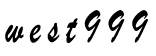在vsftpd下架设ftp服务器的详细教程
2018-10-11 来源:爱站科技

今天小编跟大家分享一篇关于在vsftpd下架设ftp服务器的详细教程,感兴趣的朋友跟小编一起来了解一下吧!
如果安装时候选软件时候选的是服务器,就已经默认安装了,如果是个人桌面,则可能没有安装,最简单的办法是直接在命令行输入:servicehttpd start,如果启动成功就说明安装了,否则需要自己另行安装,找到安装盘,如果是cd应该是第2张,插入光驱后,挂载光驱:
Mount? /dev/cdrom? /mnt/cdrom
Cd? /mnt/cdrom
进入RPMS(记不清目录名了,就是光驱根目录下容量最大的那个)目录,查下看在不在这张光盘里面,输入ls? vsftpd*? ,如果列出了类似于vsftpd-2.0.5-10.el5.i386.rpm的 文件,就直接安装,命令为:rpm –ivh? vsftpd-2.0.5-10.el5.i386.rpm,安装完成后,进行如下设置:
#cd? /etc/vsftpd
#vi?? vsftpd.conf
找到anonymous_enable=YES,把YES改为NO
在其下加入local_root=/webapp指定ftp目录为/webapp
#cd? /
#mkdir?? /webapp?? //创建ftp上传下载目录
#useraddftpuser????? //创建ftp用户
#passwd? ftpuser???? //设置ftp用户密码,需要根据提示输入两次
#chown? ftpuser? /webapp??? //将ftp上传下载目录的属主改为ftp用户
#chgp?? ftpuser? /webapp???? //将ftp上传下载目录的群组改为ftp用户所在群组
#servicehttpd start????????????? //启动ftp服务
以上就是关于在vsftpd下架设ftp服务器的详细教程,想必都了解了吧,更多相关内容请继续关注爱站技术频道。
版权申明:本站文章部分自网络,如有侵权,请联系:west999com@outlook.com
特别注意:本站所有转载文章言论不代表本站观点!
本站所提供的图片等素材,版权归原作者所有,如需使用,请与原作者联系。
上一篇:rsync+ssh的使用详细解析
下一篇:Nginx安装配置的详细教程